Belirtiler
Xbox LIVE Bağlantı Testi'ne bakarak aşağıdaki hatalardan birini alırsınız:
MTU Hatası
veya
Ağ için yeterli bir MTU ayarı yok. Xbox LIVE için en az 1364 MTU ayarı gerekir.
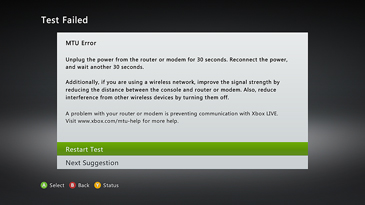
görebilirsiniz: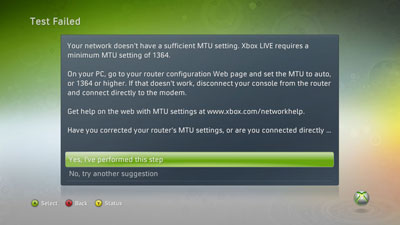
başvurur. MTU ayarınız 1364'den küçükse Xbox LIVE'a bağlanamazsanız.
Yapılabilecekler
Bu sorunu çözmek için bu çözümleri sırayla deneyin.
1. Çözüm: Ağ donanımınızı yeniden başlatın
-
Xbox 360 konsolunuzu ve ağ donanımını (örneğin, modeminiz ve yönlendiricinizi) kapatın.
-
30 saniye bekleyin.
-
Modemi açın ve yeniden çevrimiçi olmak için bekleyin (bir dakika).
-
Bir sonraki donanım parçasını (örneğin, bir yönlendirici) ve bir dakika daha bekleyin.
-
Her ek ağ donanımı parçası için 4. adımı yineler.
-
Konsolunuzu açın, denetleyicinizin Kılavuz düğmesine basın, Ayarlar'a gidin veSistem Ayarları'ı seçin.
-
Ağ Ayarları'ı seçin.
-
İstendiğinde WiredNetwork'i veya kablosuz ağ adının adını seçin.
-
Xbox LIVE Bağlantısını Test Edin'i seçin.
Aynı MTU hatasını alırsanız, lütfen bir sonraki çözümü deneyin.
Çözüm 2 (yalnızca kablosuz): Kablosuz sinyalinizi geliştirin
Kablosuz bağlantı kullanarak Xbox LIVE'a bağlanıyorsanız, MTU hatası zayıf bir kablosuz sinyalden dolayı olabilir.
Geliştirme gerektirsin mi diye kablosuz sinyal gücünizi kontrol edin. İşte yöntemi:
-
Xbox 360 konsolunuzda oyun kumandası kılavuzu düğmesine basın, Ayarlar'a gidin ve Sistem Ayarları'ı seçin.
-
Ağ Ayarları'ı seçin.
-
Bunu girmeniz istenirse WiredNetwork'ı veya kablosuz ağ adının adını seçin.
-
Xbox LIVE Bağlantısını Test Edin'i seçin.
Kablosuz sinyalinizin gücü bir veya iki çubuksa sinyal gücünizi geliştirmeyi deneyin.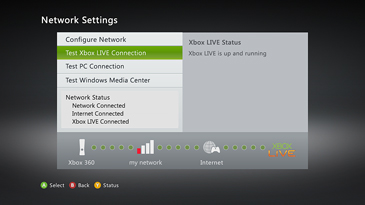
sinyalinizin gücünü geliştirmek için şu ipuçlarını izleyin:
-
Yönlendiricinizi veya ağ geçidinizi döşemeden ve duvarlardan ve metal nesnelerden (metal dosya dolabı gibi) uzaklaştırın.
-
Xbox 360 konsolunuzla kablosuz yönlendiriciniz veya ağ geçidiniz arasındaki düz çizgi yolu boyunca engelleri en aza indirme.
-
Konsolunuzla kablosuz yönlendiriciniz veya ağ geçidiniz arasındaki uzaklığı kısaltın. İdeal olan, ağ donanımınız ev merkezinin yakınında olmasıdır.
-
Xbox 360 Kablosuz Ağ Bağdaştırıcısı'nın (yalnızca dış bağdaştırıcı) üzerinde uydu konumunu değiştirebilirsiniz.
-
Kablosuz cihazları kapatın. Yönlendiriciniz 2,4 gigahertz (GHz) bandını kullanıyorsa, 2,4 GHz kablosuz telefonlar ve Bluetooth cihazları gibi kablosuz cihazları kapatmayı deneyin.
-
Kablosuz kanalınızı değiştirmeyi deneyin. Kablosuz yönlendiriciler ve ağ geçitleri farklı kanallarda yayında olabilir ve bir kanal diğer kanaldan daha açık olabilir. Kablosuz kanalları değiştirme hakkında yardım için donanım belgelerinize bakın.
-
Kablosuz ağ aralığınızı genişletmek için kablosuz bir tekrarlayıcı ekleyin. Yönlendiriciniz ile konsolunuzun arasına kablosuz bir tekrarlayıcı yerleştirerek sinyal gücünizi artırabilirsiniz.
-
Kablosuz sinyal bantlarını değiştirme. Çift bantlı bir yönlendiriciniz ve bir dış kablosuz bağdaştırıcınız varsa, yönlendiriciyi 5 GHz bandında (kablosuz protokol A veya N) iletan kablosuz protokole geçmeyi deneyin. Kablosuz protokolü değiştirme hakkında yardım için lütfen donanım belgelerinize bakın.
-
Xbox 360 Kablosuz N Ağ Bağdaştırıcısı (Xbox 360 S konsolu) ekleyin. Kablosuz yönlendiriciniz konsolun yakınında yoksa Xbox 360 Kablosuz N Ağ Bağdaştırıcısı sinyal gücünü geliştirebilirsiniz. Kablosuz ağ bağdaştırıcısını Xbox 360 S konsoluna bağsanız konsol, iç Wi-Fi yerine otomatik olarak kablosuz bağdaştırıcıyı kullanır. Xbox 360 Kablosuz Ağ Bağdaştırıcısını bağlamayı öğrenmek için lütfen aşağıdaki makaleye bakın:
907330 Xbox 360 Kablosuz Ağ Bağdaştırıcısını bağlama
Aynı MTU hatasını alırsanız, lütfen bir sonraki çözümü deneyin.
3. Çözüm: Kurulumlarınızı basitleştirme
Yönlendiriciniz veya ağ geçidiniz İnternet bağlantısını paylaşmada sorun başlatıyor olabilir. Bunun doğru olup olmadığını görmek için kurulumlarınızı basitleştirmeyi deneyin.
-
Şunlardan birini yapın:
-
Kablolu bağlantınız varsa: Yönlendiricinizin kablosunu ve Xbox 360 konsolunuzun kablosu dışında her şeyi geçici olarak çıkarın.
-
Kablosuz bağlantınız varsa: Xbox 360 konsolunuz dışında kablosuz ağınıza bağlı olan her şeyi geçici olarak kapatın.
-
-
Xbox LIVE bağlantınızı test edin:
-
Konsolunuzun kumandası üzerinde Kılavuz düğmesine basın, Ayarlar'a gidinve Sistem Ayarları'ı seçin.
-
Ağ Ayarları'ı seçin.
-
WiredNetwork'i veya kablosuz ağ adını seçin (sizden istenirse).
-
Xbox LIVE Bağlantısını Test Edin'i seçin.
-
Kurulumlarınızı basitleştirdikten sonra bir MTU hatası alsanız bile yönlendirici birden çok bağlantıyı işleme konusunda sorun oluşturabilir. Sorunu çözmeyi denemek için lütfen bir sonraki çözümü deneyin.
4. Çözüm: MTU Ayarınızı Denetleme
Xbox LIVE için en az 1364 MTU ayarı gerekir. MTU ayarının 1364 veya daha yüksek olduğundan emin olmak için yönlendiricinizi veya ağ geçidinizi kontrol edin. Bunu yapmak için yönlendiricinizin veya ağ geçidinizin oturum açmasını ve MTU ayarını denetlemenizi sağlar. Bu değişikliğin nasıl yapılması konusunda bilgi için yönlendiriciniz veya ağ geçidiniz ile birlikte gelen belgelere bakın.
Ağ donanımınız için MTU ayarını değiştirirseniz, ağ donanımınızı yeniden başlatın ve Xbox LIVE bağlantınızı yeniden test edin.
Yönlendirici veya ağ geçidinizin MTU ayarı 1364 veya daha yüksekse, lütfen bir sonraki çözümü deneyin.
Çözüm 5: Ağ bağlantı noktalarını açma
Xbox 360 konsolunuz, Xbox LIVE sunucularıyla iletişim kurmak için ağ bağlantı noktalarını kullanır. Xbox LIVE'a yurt odasından, otel odasından veya işyerinden bağlanmaya çalışıyorsanız, ağ yöneticisinden aşağıdaki bağlantı noktalarını açmalarını istemeniz gerekir:
-
Bağlantı noktası 88 (UDP)
-
Bağlantı noktası 3074 (UDP ve TCP)
-
Bağlantı noktası 53 (UDP ve TCP)
-
Bağlantı noktası 80 (TCP)
Aynı MTU hatasını alırsanız, lütfen bir sonraki çözümü deneyin.
6. Çözüm: Modem bağlantısını deneyin
Xbox 360 konsolunuzu yönlendirici veya ağ geçidi yerine doğrudan modeme bağlamayı deneyin. İşte yöntemi:
-
Ağ kablosunun bir ucunu konsolunuzun arka ve diğer ucunu da modeme takın.
-
Xbox LIVE bağlantınızı test edin:
-
Konsolunuzun kumandası üzerinde Kılavuz düğmesine basın, Ayarlar'a gidin veSistem Ayarları'ı seçin.
-
Ağ Ayarları'ı seçin.
-
WiredNetwork'i veya kablosuz ağ adını seçin (sizden istenirse).
-
Xbox LIVE Bağlantısını Test Edin'i seçin.
-
Bu adım sorunun nedenini belirlemeye yardımcı olur, ancak kalıcı bir çözüm olması için değildir.
Modem bağlantısı kullanırken Xbox LIVE'a bağlanabiliyorsanız, yönlendiriciniz veya ağ geçidi yapılandırmanız ile ilgili bir sorun olabilir. Bu sorunu gidermeye yardımcı olmak için yönlendiricinizin veya ağ geçidinizin üreticisine başvurun.
Modem bağlantısı kullanırken Xbox LIVE'a bağlanamıyorsanız, bu sorunu gidermeyle ilgili yardım için İnternet servis sağlayıcınıza (ISS) başvurun.
Çözüm 7: Donanım uyumluluğunu denetleme
"Windows Vista ile çalışır" logosu, "Windows Vista için Onaylı" logosu veya "Windows 7 ile uyumlu" logosunu görüntülemek için yönlendiriciler, ağ geçitleri ve köprüler Xbox LIVE ile uyumluluk için test edilmiştir.










